9 trucos imprescindibles de Google Gemini para simplificar tu vida diaria
Gemini esconde muchos secretos y estos trucos imprescindibles te ayudarán a desbloquearlos completamente gratis

Todo el mundo es cada vez más consciente de todas las posibilidades que abre un uso sensato y profundo de las herramientas de inteligencia artificial. Google Gemini es una de ellas. Después de que la multinacional del buscador presentara hace unos días su nuevo modelo Gemini 3 Pro y lanzara su nueva suscripción Google AI Plus, llega el momento de detenerse a pensar: cuáles son los trucos imprescindibles de Google Gemini para simplificar tus tareas y mejorar tu productividad.
La recopilación de trucos para Google Gemini que se enumeran a continuación cumplen un requisito: no es necesario tener ninguna suscripción activa al servicio. Son gratuitos. Por supuesto, este tipo de herramientas tienen limitaciones para animar a los usuarios a pagar por una suscripción. Sin embargo, aun gratuitamente, estos modelos te permiten mejorar y agilizar tareas tediosas del día a día. Desde comprobar de un vistazo qué te ha entrado en la bandeja de entrada del correo electrónico a hacer resúmenes en audio de tus documentos.
Estos son los trucos imprescindibles para Google Gemini que hemos recopilado para ti.
- Dale instrucciones previas
- Elige siempre el modo de respuesta adecuado
- Rehaz las respuestas
- Verifica las respuestas
- Conéctalo a aplicaciones
- Hacer resúmenes o esquemas de vídeos de YouTube
- Ponte al día con el correo de tu bandeja de entrada
- Resúmenes en audio de informes y documentos
- Convierte a Gemini en tu asistente personal en el teléfono
Dale instrucciones previas

Darle instrucciones previas a Gemini agilizará el trabajo posterior
Si es tu primera vez usando Gemini, lo mejor que puedes hacer es darle las instrucciones previas necesarias para que entienda mejor tus necesidades. Este es un truco para Gemini imprescindible: no es lo mismo usar este modelo de IA si le vas a hacer consultas relacionadas con recetas o si lo que vas a darle es una carga de trabajo relacionada con un bufete de abogados.
Por ello, aquí puedes introducir instrucciones como "cuando recibas una petición, comprueba primero si tiene sentido", "adjunta siempre enlaces que respalden tus conclusiones" o "necesito que tus respuestas sean mínimo de 200 palabras, añadiendo el contexto que sea necesario".
Para acceder a este menú solo tienes que buscar el icono de la tuerca abajo a la izquierda, en la versión de escritorio. Allí encontrarás el desplegable de configuración y podrás pinchar en Instrucciones para Gemini.
Elige siempre el modo de respuesta adecuado
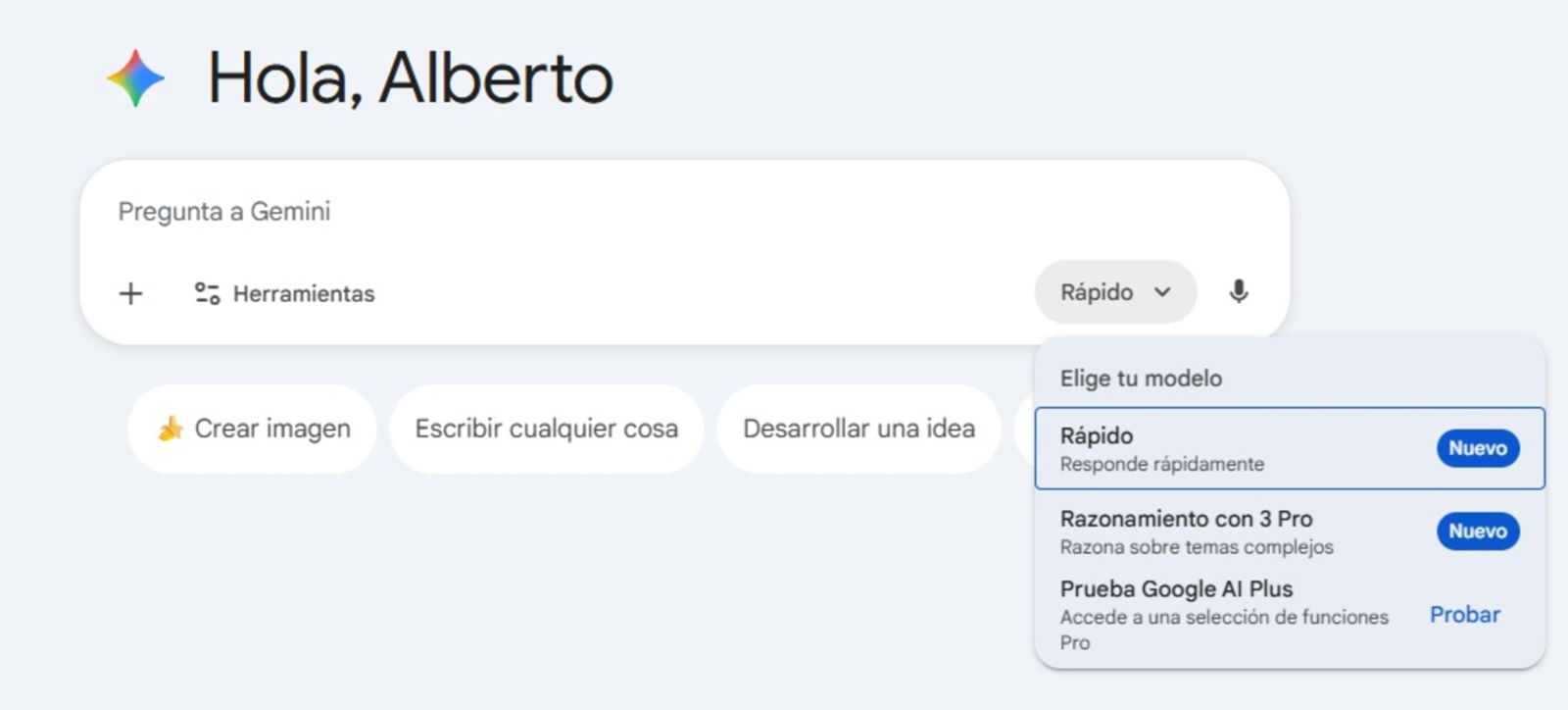
Siempre puedes elegir entre una respuesta rápida o una razonada
Al introducir un prompt Gemini tiene una pestaña en la que puedes elegir una respuesta rápida o un razonamiento mayor. Esto, en realidad, está eligiendo el modelo de Gemini con el que se generará la respuesta, si la versión flash o la versión 3 Pro recientemente lanzada al mercado.
Como en otras herramientas como ChatGPT, normalmente es la plataforma la que decide por ti qué modelo usará, en función de tu petición. Sin embargo, también tienes agencia en este sentido y puedes elegir tú mismo qué modelo quieres para recibir la respuesta que necesitas.
Rehaz las respuestas
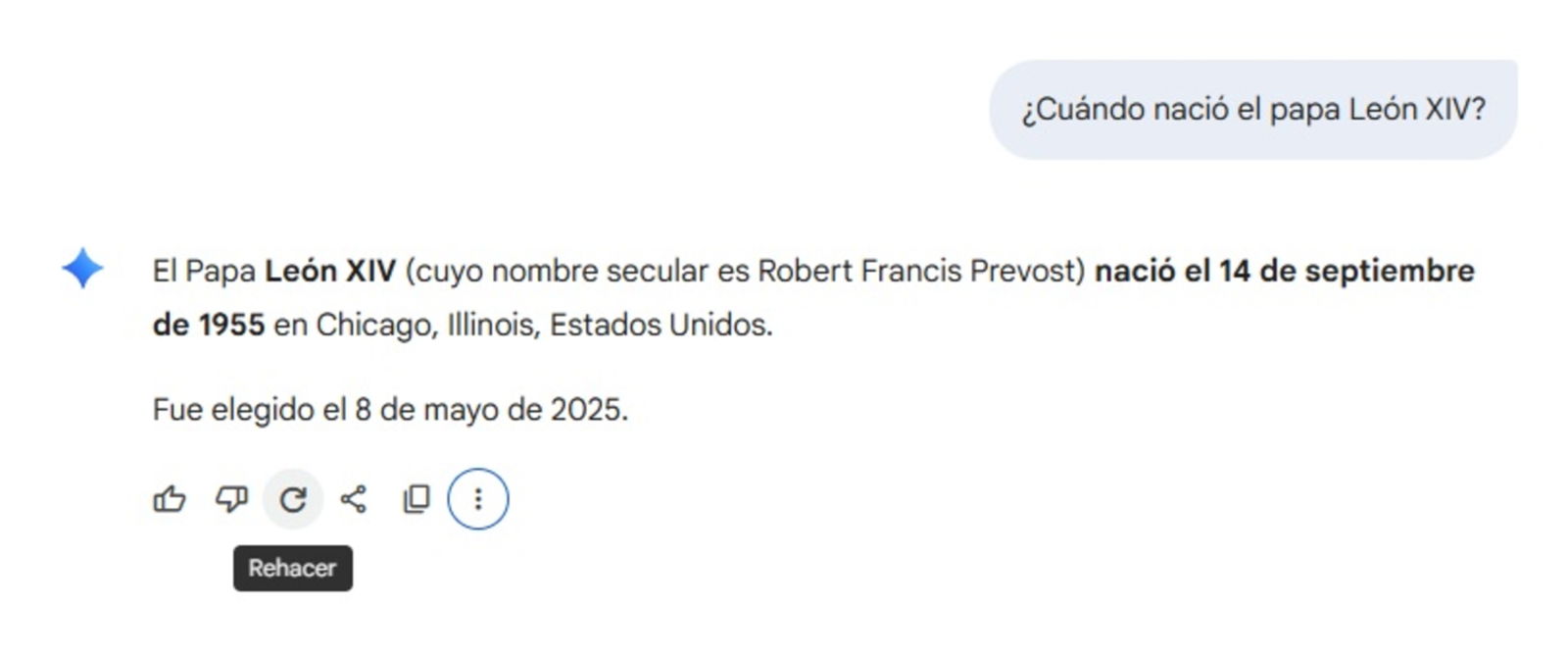
Si una respuesta no te convence siempre puedes pedir que se rehaga
Si la respuesta que Gemini te ha generado no te convence, tienes la opción de rehacerla. Es muy sencillo, solo tienes que pulsar en el icono de flecha girando que aparece justo debajo de la respuesta a rehacer. La herramienta hará el resto.
Esto es muy útil si por ejemplo crees que la herramienta ha olvidado alguna de las instrucciones o sencillamente ha alucinado. Si el problema persiste, eso sí, lo recomendable será que le lances un nuevo prompt.
Verifica las respuestas
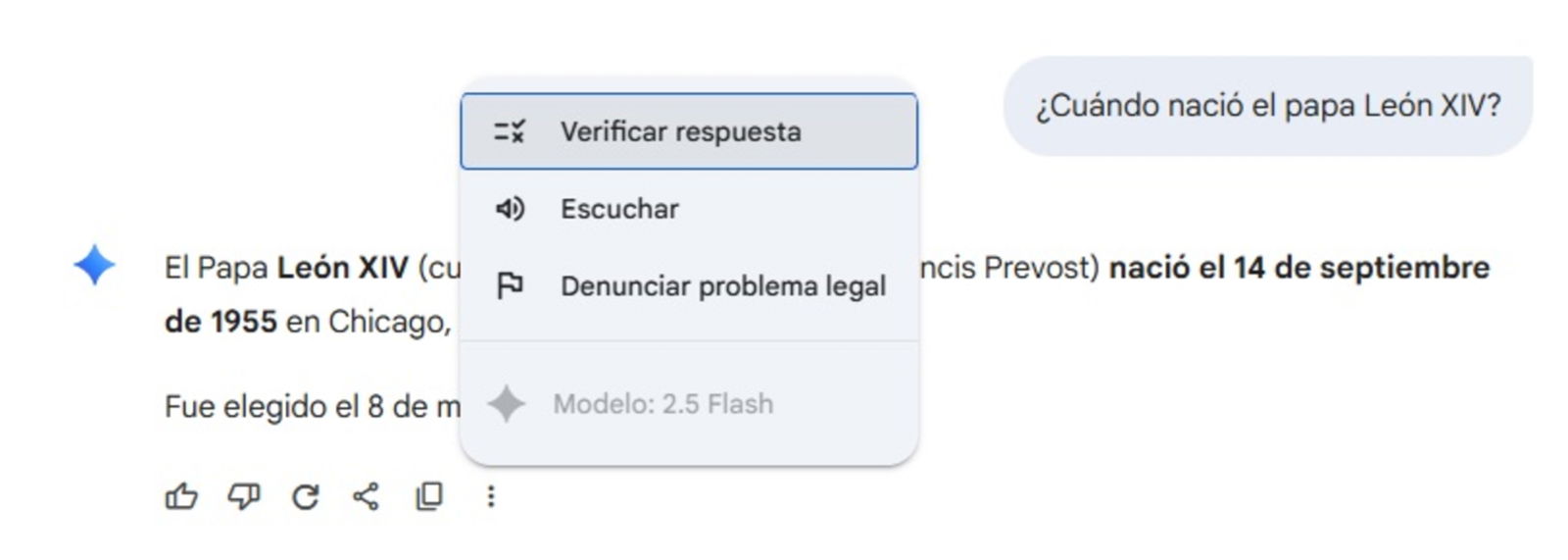
En Google Gemini puedes verificar automáticamente las respuestas que te haya dado el modelo
Lo bueno de que Gemini sea el modelo de Google es que tiene como respaldo uno de los mayores buscadores de internet de todo el mercado. Al contrario que en otras herramientas populares como ChatGPT de OpenAI, en Gemini tienes la opción de verificar automáticamente la respuesta obtenida.
¿Cómo lo hace? Lo intuirás, seguramente: el modelo IA lo que hace es contrastar con los resultados de Google los datos con los que te haya respondido al prompt que le hayas lanzado. Así, verás sombreado en verde aquellos datos que, según Gemini, contrastan y confirman lo visto en los resultados de búsqueda. Si aparece sombreado en amarillo, alerta: es posible que la IA haya detectado que su respuesta no tiene que ver con lo que aparece en internet.
Conéctalo a aplicaciones
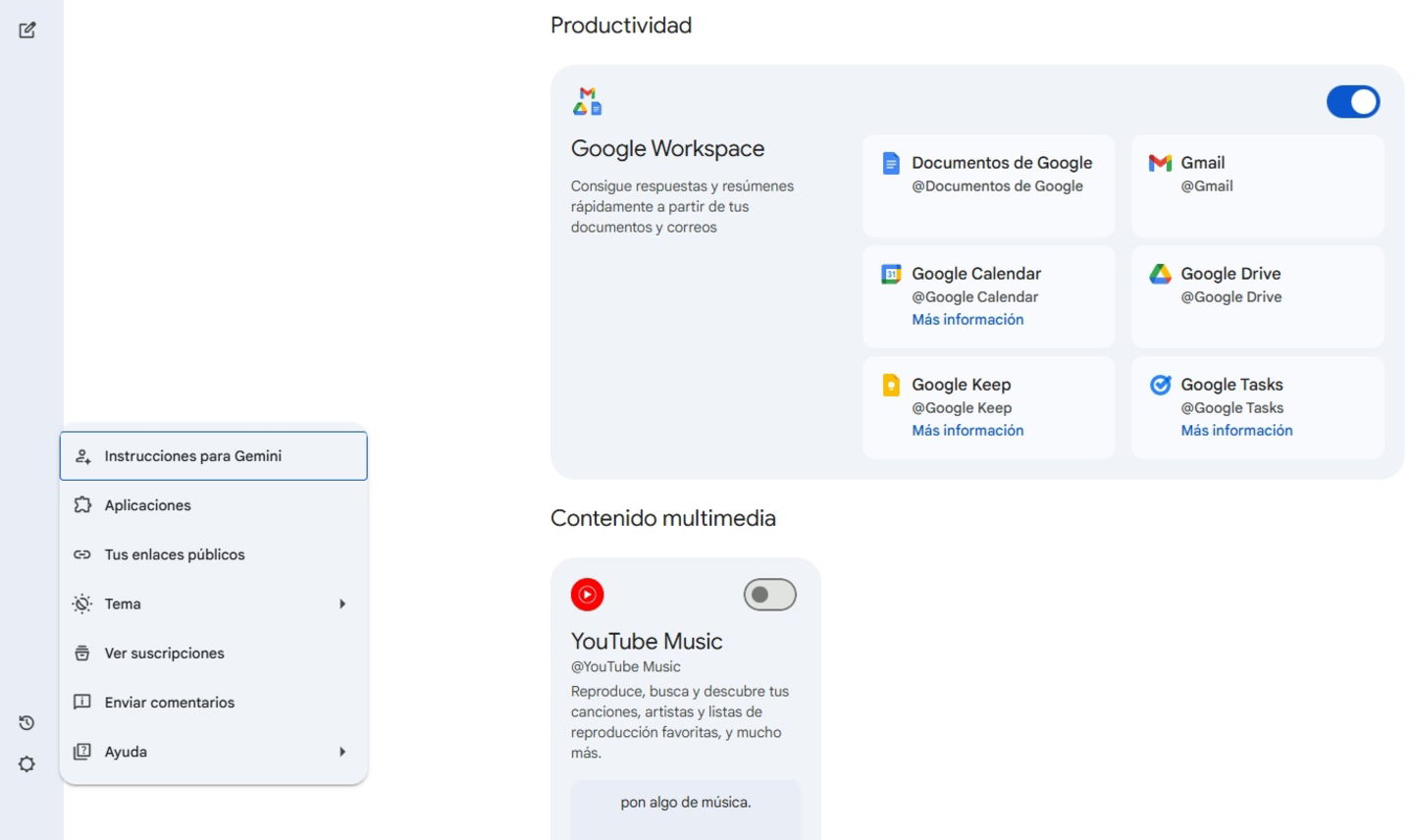
Puedes configurar que Gemini se conecte a otras herramientas de Google
Otra cosa buena de Gemini es que puedes conectar las aplicaciones del Workspace de Google aun sin usar ninguna suscripción. Por lo tanto, esto te abre un mundo de posibilidades, al poder hacer uso de las herramientas de Gemini dentro de otras aplicaciones de Google, como Drive, Documentos, Sheets o el propio Gmail.
Solo tienes que comprobar que las aplicaciones están conectadas de nuevo yendo al menú de configuración y pulsando en la pestaña de Aplicaciones. Allí encontrarás la posibilidad de activar la conexión con Google Workspace e incluso con YouTube Music.
Hacer resúmenes o esquemas de vídeos de YouTube
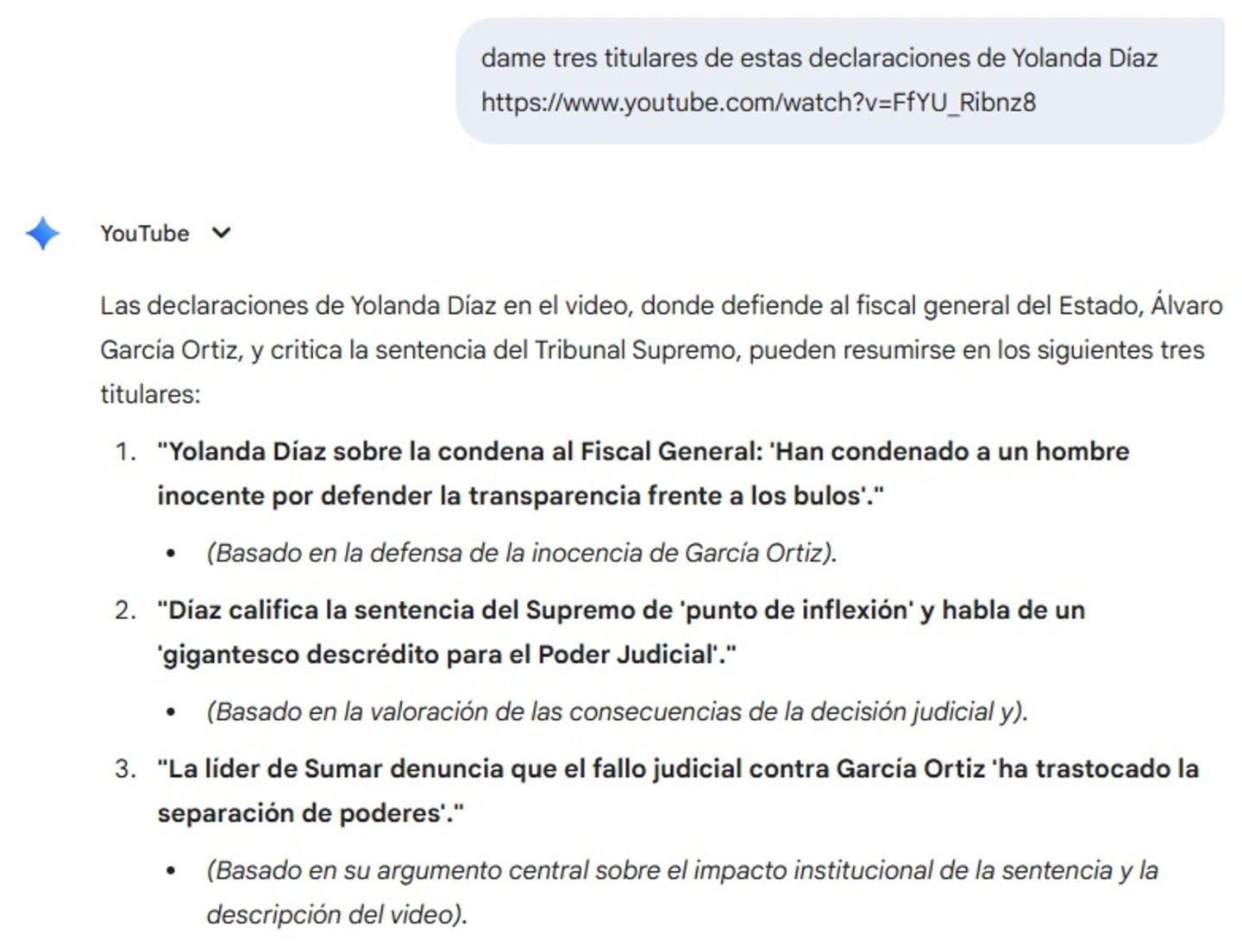
Gemini tiene la capacidad de conectarse a vídeos de YouTube para hacerte resúmenes, esquemas o titulares
Fruto de la conectividad con otras herramientas de la suite de Google, encontrarás Gemini como la mejor opción para hacer esquemas y resúmenes de vídeos de YouTube. Si no tienes tiempo para ver un videoensayo de 45 minutos o para resumir las declaraciones de una entrevista, esta funcionalidad te permitirá extraer lo más importante.
Solo tienes que pedírselo con un prompt en el que indiques qué vídeo quieres resumir y, eventualmente, pasarle el enlace.
Ponte al día con el correo de tu bandeja de entrada
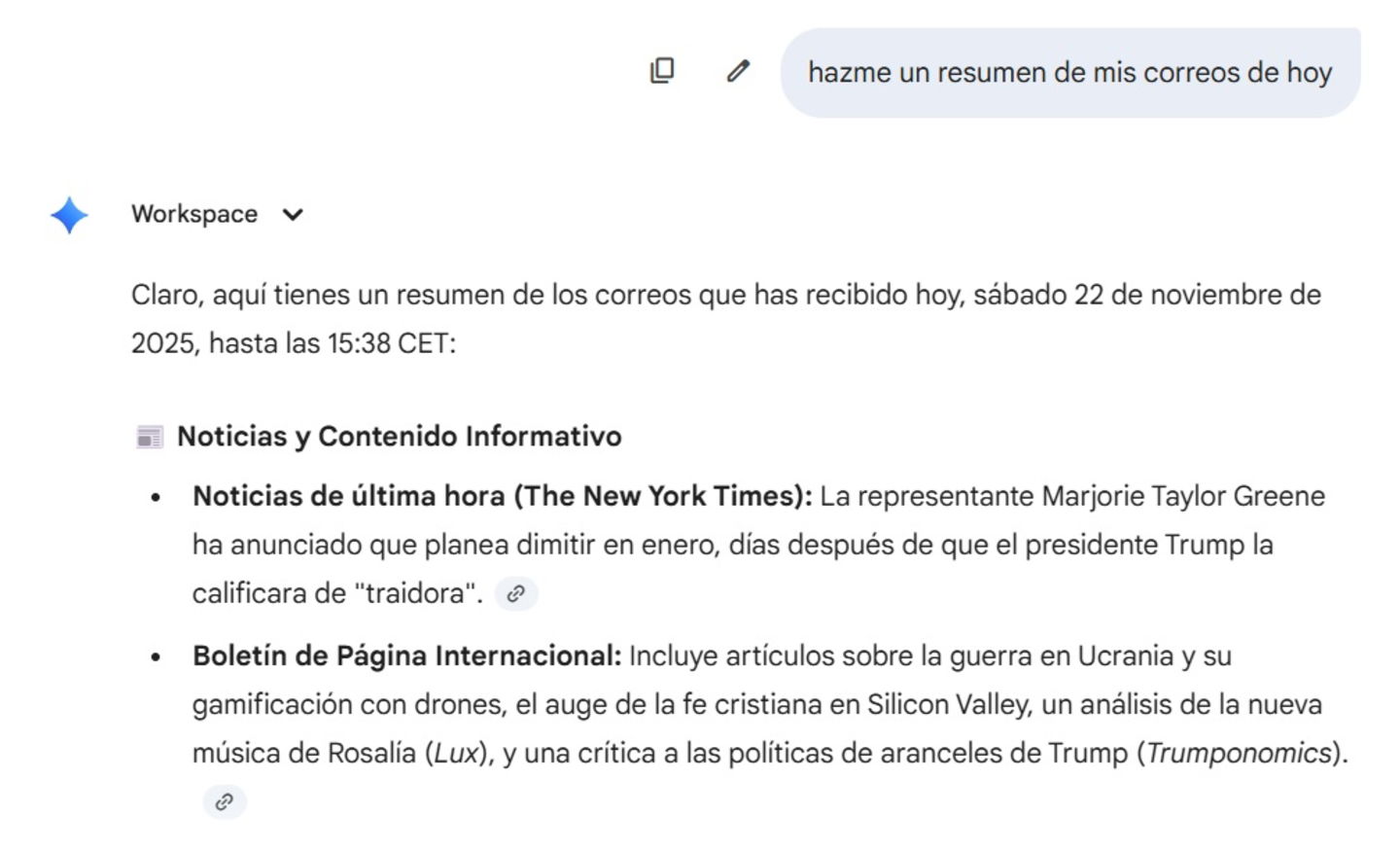
Gemini tiene la capacidad de leer tu bandeja de entrada y hacerte resúmenes de los correos que hayas recibido
Otra opción poco conocida es la posibilidad de que te haga resúmenes de los correos que has recibido en la bandeja de entrada. Genial para esos momentos en los que tienes prisa y quieres ver de un vistazo si ha llegado alguna petición importante.
Gemini es capaz de hacerte resúmenes con lo más importante que tienes en el Gmail. Eso sí, tienes que tener activada la conexión con el resto de la suite de Google y debes usar Gmail como tu principal bandeja de entrada de correo.
Resúmenes en audio de informes y documentos
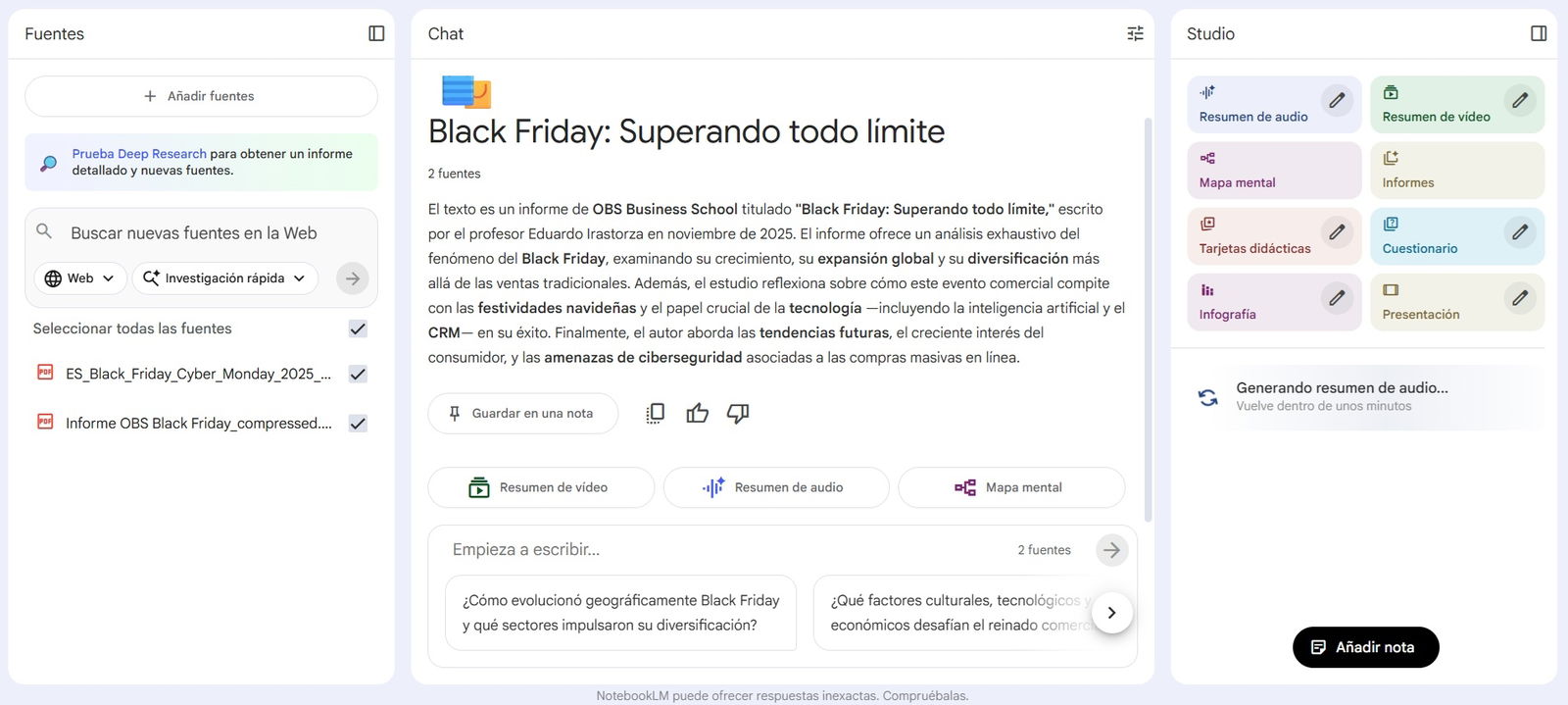
En NotebookLM puedes encargar podcasts a una o varias voces para resumir información de varios informes
Aunque no puedes conseguir resúmenes en Gemini si no pagas una suscripción Google AI Plus o Google AI Pro, sí puedes encargarle ese resumen a la herramienta en NotebookLM. Es tan sencillo como subir el archivo que desees convertir a audio y pulsar el botón Resumen de audio. Al cabo de unos minutos lo podrás escuchar.
En mi caso, recibí un entretenido podcast de ocho minutos en el que dos voces me iban narrando los pormenores de lo que se exponía en el informe que le compartí. Es una herramienta disponible en NotebookLM, de Google, muy útil para estar al día de noticias, cambios legislativos, o documentos técnicos más sesudos. En lugar de invertir un rato leyéndolo, puedes convertirlo en podcast para oír de camino al trabajo o en el gminasio.
Convierte a Gemini en tu asistente personal en el teléfono
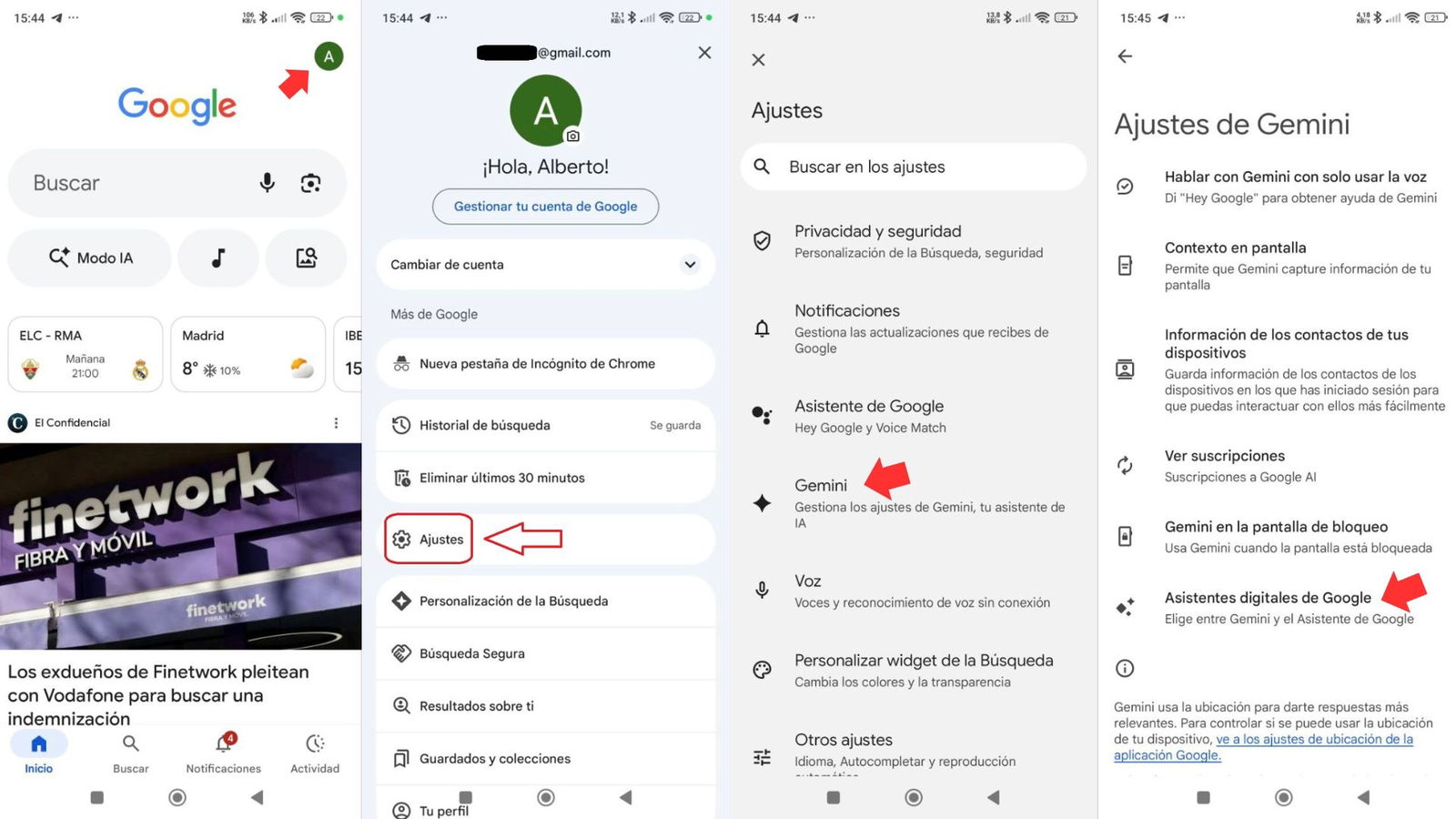
Esta es la ruta con la que puedes hacer que Gemini sea tu asistente en Android
Esta es clave: poder usar Gemini como tu asistente en tu móvil Android le da a tu teléfono una nueva dimensión con el apoyo de la IA. La ruta para convertir Gemini en tu asistente es sencilla: solo tienes que abrir la aplicación de Google, pulsar sobre tu avatar, seleccionar Ajustes y después pulsar en la opción de Gemini. Acto seguido, elige Asistentes digitales de Google.
De esta forma podrás tener la Gemini siempre a un click en tu teléfono. En función de la capa de tu sistema operativo su acceso será uno u otro. Por ejemplo, en terminales Xiaomi solo tienes que mantener pulsado el botón de Home un segundo, y de esta forma podrás usar Gemini para buscar imágenes que aparezcan en pantalla o hacerle alguna pregunta.